Calculer la somme des valeurs en fonction de l’année – Excel
Dans ce tutoriel vous allez découvrir comment faire la somme des valeurs en fonction de l’année dans Microsoft Excel.
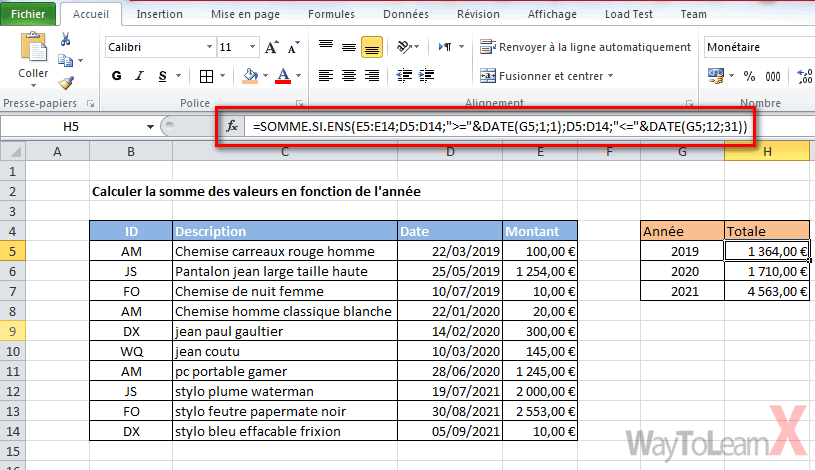
Formule générique
=SOMME.SI.ENS(range1;date;">="&DATE(année);date;"<="&DATE(année;12;31))
Explication
Si vous souhaitez calculer la somme des valeurs en fonction de l’année, vous pouvez utiliser la fonction SOMME.SI.ENS avec deux critères. Dans l’exemple ci-dessus, la formule dans la cellule active est la suivante:
=SOMME.SI.ENS(E5:E14;D5:D14;">="&DATE(G5;1;1);D5:D14;"<="&DATE(G5;12;31))
Le résultat est un total des montants pour l’année 2019. Lorsque la formule est copié, la formule crée également un total pour 2020 et 2021.
La fonction DATE est utilisée dans les critères pour créer deux dates valides.







Bonjour,
Je me tourne vers vous car je n’ai trouvé la solution à mon problème nulle part ailleurs. J’ai dans la colonne A une succession de dates, en colonne B des cases vides ou avec 1. Je souhaiterais faire la somme des 1 de la colonne B uniquement si la date de la case équivalente est différente de la date précédente.
Merci pour votre aide.
Bonjour,
Bon, je ne suis pas une pro mais je ferais de telle façon pour votre problème:
– 1èrement, rajouter une colonne (B) qui prendra la valeur 1 si la date est différente de la ligne précédente.
=SI(A2A1;1;0) -> le correspond à « différent de »
-Avec la colonne A pour les dates, la B pour la différence entre les dates et C votre nombre à additionner
=SOMME.SI.ENS(C2:C7;B2:B7;1) -> somme uniquement si colonne B=1
En espérant vous avoir été utile!